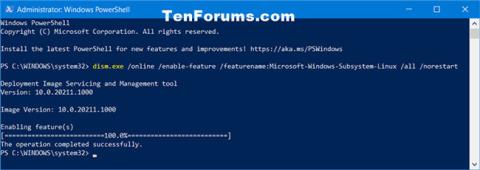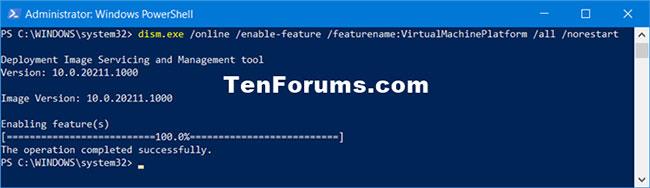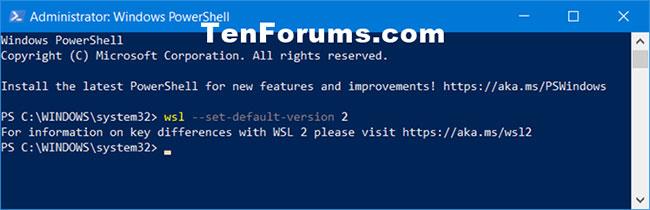WSL 2 (Windows undirkerfi fyrir Linux 2) er ný útgáfa af arkitektúrnum í WSL, sem breytir því hvernig Linux dreifingar hafa samskipti við Windows. Þessi handbók mun sýna þér hvernig á að uppfæra úr Windows undirkerfi fyrir Linux (WSL) í WSL 2 í Windows 10.
Hvernig á að uppfæra úr WSL í WSL 2 í Windows 10
1. Opnaðu PowerShell með admin réttindi .
2. Afritaðu og límdu skipunina hér að neðan í PowerShell og ýttu síðan á Enter til að virkja WSL valfrjálsa eiginleikann.
dism.exe /online /enable-feature /featurename:Microsoft-Windows-Subsystem-Linux /all /norestart

Virkjaðu valfrjálsa WSL eiginleikann
3. Afritaðu og límdu skipunina hér að neðan í PowerShell, ýttu síðan á Enter til að virkja valfrjálsan eiginleika sýndarvélavettvangs .
dism.exe /online /enable-feature /featurename:VirtualMachinePlatform /all /norestart
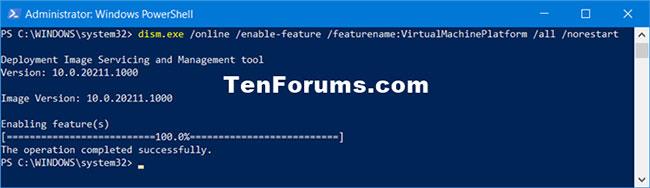
Virkjaðu valfrjálsan eiginleika sýndarvélavettvangs
4. Endurræstu tölvuna til að beita breytingum.
5. Opnaðu PowerShell með admin réttindi.
6. Afritaðu og límdu skipunina hér að neðan í PowerShell, ýttu síðan á Enter til að stilla WSL 2 sem sjálfgefna útgáfu sem notuð er þegar nýjar Linux dreifingar eru settar upp.
wsl --set-default-version 2
Þú gætir séð þessi skilaboð eftir að hafa keyrt ofangreinda skipun:
WSL 2 requires an update to its kernel component. For information please visit https://aka.ms/wsl2kernel.
(WSL 2 krefst uppfærslu á kjarnahluta. Fyrir upplýsingar vinsamlega farðu á https://aka.ms/wsl2kernel).
Ef þú vilt, smelltu á hlekkinn ( https://aka.ms/wsl2kernel ) og settu upp MSI frá þeirri síðu á skjölum Microsoft til að setja upp Linux kjarnann á vélinni þinni og nota WSL 2. Þegar þú hefur sett upp kjarnann skaltu keyra skipunina aftur: wsl --set-default-útgáfa 2 og hún mun klárast án þess að birta skilaboðin.
Það getur tekið nokkrar mínútur að uppfæra úr WSL 1 í WSL 2, allt eftir stærð markdreifingar. Ef þú ert að keyra gamla WSL 1 uppsetningu frá Windows 10 Anniversary Update eða Creators Update gætirðu lent í uppfærsluvillum.
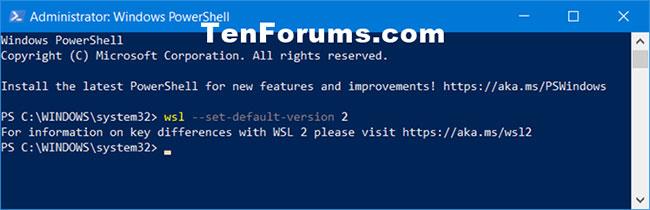
Gerðu WSL 2 að sjálfgefna útgáfunni sem notuð er þegar þú setur upp nýjar Linux dreifingar
7. Þú getur nú sett upp og sett upp WSL distro forrit frá Microsoft Store til að nota WSL 2 sjálfgefið.
Sjá meira: